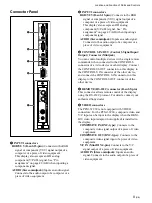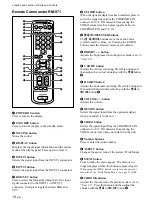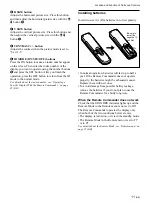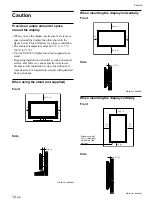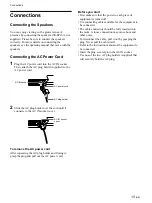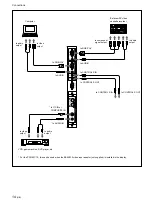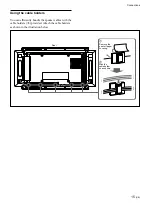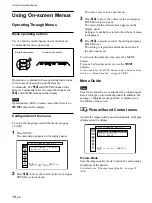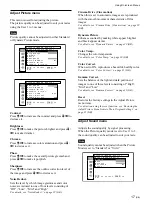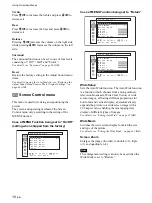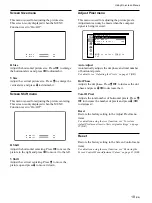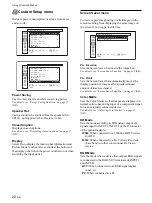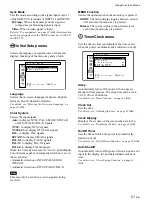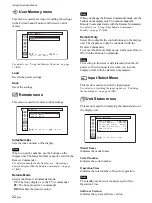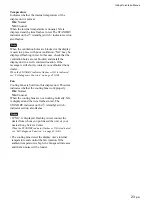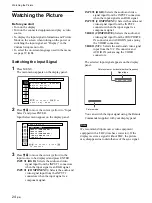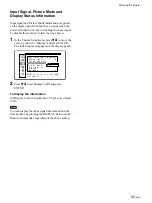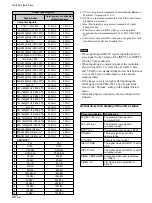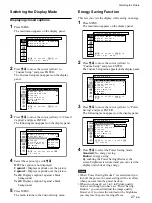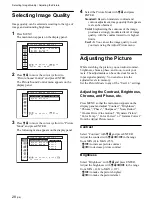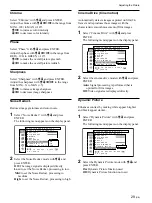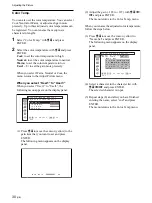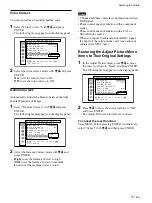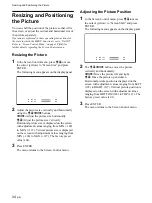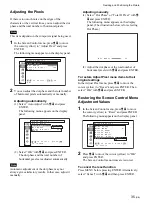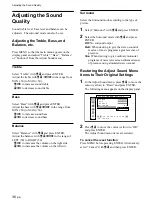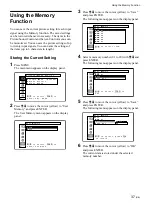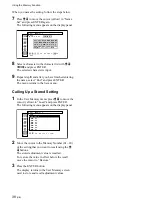23
(GB)
Using On-screen Menus
Temperature
Indicates whether the internal temperature of the
display unit is normal.
OK: Normal
NG: Unusual
When the internal temperature is unusual, NG is
displayed and the item flashes in red. The STANDBY
indicator on the
1
(standby) switch / indicator section
also flashes.
Note
When the ventilation holes are blocked or the display
is used in a place with poor ventilation, “NG” may be
displayed, flashing in red. In this case, check that the
ventilation holes are not blocked and install the
display unit in a well ventilated location. If the
message is still shown, contact your authorized Sony
dealer.
When the STANDBY indicator flashes or NG is indicated,
see “Self-diagnosis Function” on page 45 (GB).
Fan
Cooling fans are built into this display unit. This item
indicates whether the cooling fans work properly.
OK: Normal
NG: Unusual
When the cooling fans are not working normally, NG
is displayed and the item flashes in red. The
STANDBY indicator on the
1
(standby) switch /
indicator section also flashes.
Notes
• If “NG” is displayed, flashing in red, contact the
dealer from whom you purchased the unit, or your
nearest Sony Service Center.
When the STANDBY indicator flashes or NG is indicated,
see “Self-diagnosis Function” on page 45 (GB).
• The cooling fans detect the display unit’s internal
temperature and control the fan rotation. If the
ambient temperature is high, the fan speed increases
and the fan noise will be louder.
Summary of Contents for PFM-32C1
Page 53: ...53 JP ...
Page 199: ......
Page 297: ......
Page 298: ...2 CS 警告 为避免引发意外的火灾或遭受雷击的危险 请勿将 本机置于雨点所及或者潮湿的地方 输出插座应安装于装置附近使用方便的地方 ...
Page 311: ...15 CS 连接 使用电缆夹 可用附带的电缆夹 5 个 有效地捆扎扬声器电 缆 请按下图所示的方法安装电缆夹 1 2 后视图 取下去皮 纸遮盖物 请按图所示 的方法粘贴 电缆夹 ...
Page 346: ......
Page 347: ......
Page 348: ...Sony Corporation Printed in Japan ...